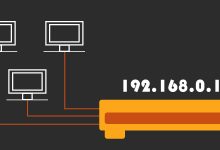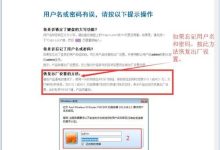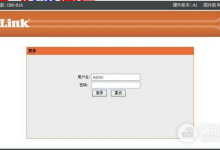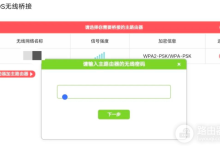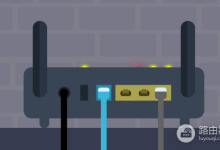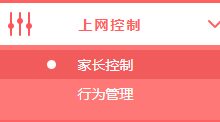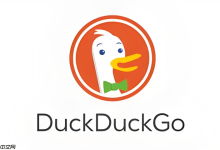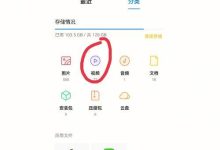在家庭与小型办公网络的日常管理中,192.168.0.254是一个关键的IP地址——它常作为私有网络路由器的默认网关登录入口,相当于网络管理的“总控制台”。路由器作为网络的核心设备,承担着分配IP地址、转发数据流量的重要角色,而192.168.0.254正是用户进入其管理界面的“钥匙”,通过它可完成从基础网络配置到高级设备管控的一系列操作。
作为多款主流路由器的出厂默认登录IP,192.168.0.254为用户提供了便捷的管理入口。无论是初次配置网络,还是后期调整参数,掌握这一地址的使用方法都是保障网络稳定运行的基础。以下将详细说明192.168.0.254的登录流程与管理技巧。

192.168.0.254登录入口解析
192.168.0.254并非所有路由器的通用地址,但在部分品牌(如部分TP-Link、D-Link型号)中,它是预设的管理登录IP。这类路由器的登录信息(包括IP地址、默认用户名和密码)通常会标注在设备底部或侧面的铭牌标签上,用户可通过查看标签快速确认本机是否使用该地址作为登录入口。
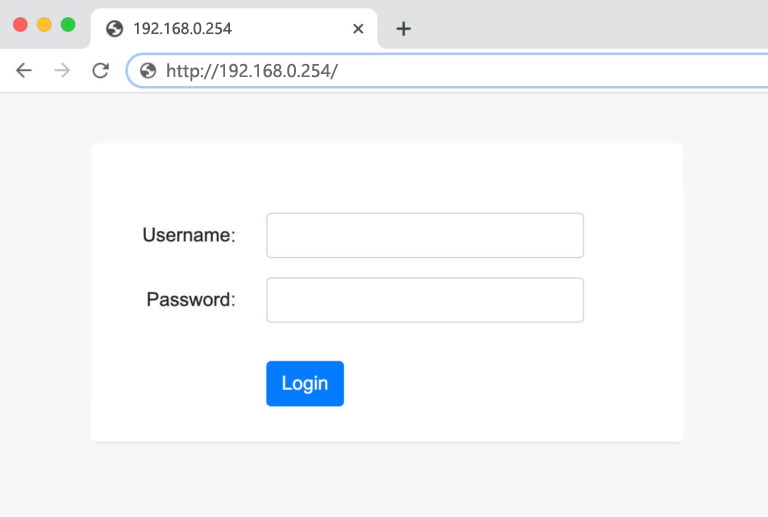
192.168.0.254登录配置全流程
1. 建立局域网连接
管理设备(电脑、手机或平板)需与路由器处于同一局域网。无线连接时,直接连接路由器的Wi-Fi信号(初始Wi-Fi名称通常在铭牌上标注);有线连接则用网线将设备与路由器的LAN口(通常为黄色接口)相连,连接成功后设备会显示“已连接”状态。
2. 访问登录页面
打开任意网页浏览器(如Chrome、Edge、Safari),在地址栏输入“http://192.168.0.254”(注意需完整输入“http://”前缀,部分浏览器可能自动补全),按下回车键后,页面会跳转至路由器的登录界面。
3. 输入管理 credentials
登录界面会提示输入用户名和密码。多数路由器的默认用户名为“admin”,初始密码同样为“admin”(部分品牌可能为“password”或空密码,具体以铭牌标注为准)。若此前修改过登录信息,需输入自定义密码。
4. 进入管理后台
验证通过后,即可进入路由器的图形化管理界面,界面布局因品牌而异,但核心功能模块(如网络设置、Wi-Fi配置、设备管理)通常清晰可见。
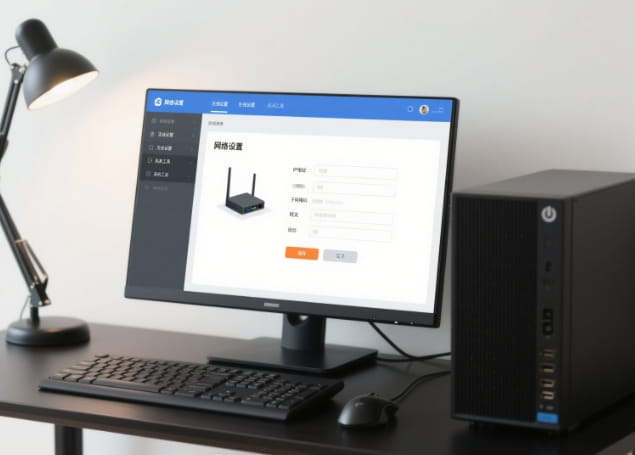
路由器核心功能管理指南
1. Wi-Fi网络安全配置:
在管理界面找到“无线设置”或“Wi-Fi配置”选项,可自定义Wi-Fi名称(SSID)和连接密码。为避免被蹭网,密码建议包含大小写字母、数字和特殊符号(长度8位以上);加密方式优先选择WPA3(若设备支持),其次为WPA2,禁用安全性较低的WEP协议。
2. 上网参数设置:
根据宽带类型选择上网方式:PPPoE(宽带拨号,需输入运营商提供的账号密码)、静态IP(运营商分配固定IP地址)或DHCP(自动获取IP,常见于光猫已拨号场景)。设置完成后,可在“运行状态”中查看网络连接是否成功。
3. 接入设备监控与管控:
通过“设备管理”或“终端列表”功能,可实时查看所有接入网络的设备(包括设备名称、MAC地址、IP地址和连接时长)。对陌生设备,可通过“限速”“禁用”或“拉黑”功能限制其网络访问,保障网络安全。
登录密码遗忘解决方案
若忘记自定义的管理密码,需通过硬件重置恢复出厂设置:用牙签、针等尖状物长按路由器背面的“Reset”复位孔(部分为按钮),持续8-10秒,直至所有指示灯同时闪烁后松开。重置后,路由器将恢复至出厂状态,登录信息变回默认值(需重新配置上网参数和Wi-Fi设置)。
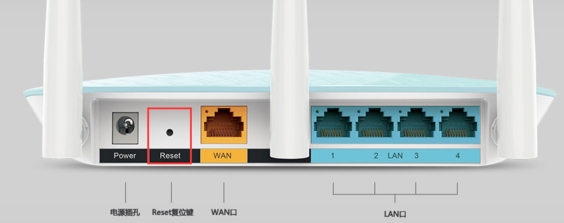
掌握192.168.0.254的登录与管理方法,能帮助用户轻松掌控家庭网络,从基础的Wi-Fi优化到进阶的安全防护,均能通过这一入口高效完成,让网络使用更稳定、更安全。

 路由网
路由网